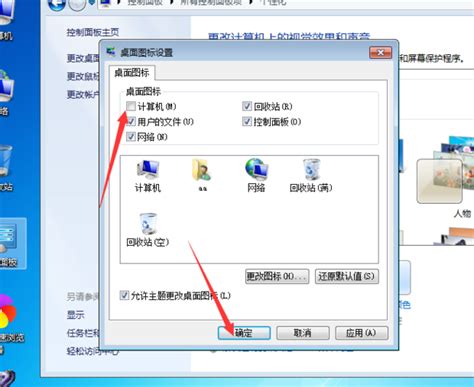电脑桌面回收站图标消失了如何恢复?
当我们在使用电脑时,可能会遇到这样一个问题:桌面上的回收站图标不见了。回收站作为Windows操作系统中的一个重要功能,它可以帮助我们暂时存放删除的文件,以便在需要时恢复。然而,如果回收站图标消失了,我们可能会感到困惑和不安。不过,不必过于担心,本文将介绍多种方法,帮助大家找回消失的回收站图标。
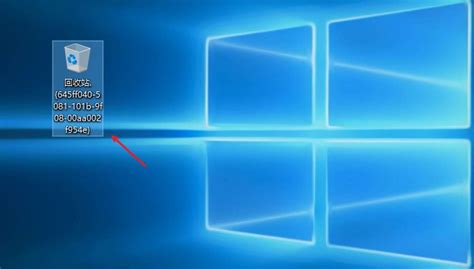
一、回收站图标消失的原因
首先,了解回收站图标消失的原因有助于我们更好地解决这个问题。一般来说,回收站图标消失可能有以下几个原因:

1. 用户操作不当:有时候,由于误操作或不当的设置,可能会导致回收站图标消失。

2. 美化软件的影响:许多用户喜欢使用美化软件来改变电脑的外观和感觉。然而,有些美化软件在优化桌面图标时,可能会不小心删除回收站图标。
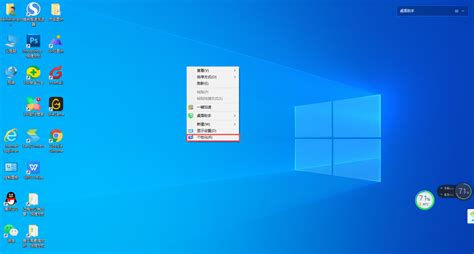
3. 病毒感染:电脑中病毒也可能导致回收站图标消失。病毒可能会破坏系统文件或修改系统设置,从而导致回收站图标无法正常显示。

二、通过桌面设置找回回收站图标
一种最常见且简单的方法是通过桌面设置找回回收站图标。以下是具体步骤:
1. 右键单击桌面空白处:首先,在电脑桌面的空白处右键单击鼠标。
2. 选择“个性化”:在弹出的菜单中,选择“个性化”选项。
3. 进入“主题”设置:在个性化窗口中,找到并点击左侧的“主题”选项。
4. 点击“桌面图标设置”:在主题设置页面的右侧,找到并点击“桌面图标设置”链接。
5. 勾选回收站:在弹出的桌面图标设置窗口中,找到并勾选“回收站”的复选框。
6. 保存更改:最后,点击“应用”和“确定”按钮来保存更改。桌面更新后,你应该能够看到回收站图标重新出现。
三、通过文件资源管理器找回回收站
如果桌面设置没有找回回收站图标,我们可以尝试通过文件资源管理器来找回它。以下是具体步骤:
1. 打开文件资源管理器:右键单击任务栏上的“Win”图标,选择“文件资源管理器”或按Win+E快捷键。
2. 进入文件夹选项:在文件管理器的菜单栏中,依次点击“查看”和“选项”。
3. 取消隐藏受保护的操作系统文件:在文件夹选项页面上,点击“查看”选项卡,然后取消勾选“隐藏受保护的操作系统文件(推荐)”选项。
4. 显示隐藏文件:同时,勾选“显示隐藏文件、文件夹和驱动器”选项,然后点击“确定”。
5. 导航到系统驱动器:在文件管理器的左侧导航栏中,点击系统驱动器(通常为C盘)。
6. 找到$Recycle.Bin文件夹:在系统驱动器中,找到一个名为$Recycle.Bin的文件夹(该文件夹可能是隐藏的)。
7. 创建桌面快捷方式:双击打开或右键单击选择打开$Recycle.Bin文件夹,如果找到了回收站,可以右键单击它,选择“发送到”并选择“桌面快捷方式”。
四、通过命令提示符恢复回收站
如果上述方法都没有成功,我们还可以尝试通过命令提示符来恢复回收站。以下是具体步骤:
1. 打开命令提示符:按下Win+R快捷键,打开运行窗口,然后输入“cmd”并按回车键。
2. 输入命令:在命令提示符窗口中,输入以下命令:`rd /s /q C:$Recycle.bin`,然后按回车键。这个命令将重新创建回收站,并将其放置在C盘的根目录下。
3. 重启电脑:完成上述操作后,重启电脑。重启后,你应该能够看到回收站已恢复正常。
五、通过注册表编辑器恢复回收站
注册表编辑器是Windows操作系统中的一个强大工具,它允许我们修改系统配置和设置。如果回收站图标消失了,我们也可以尝试通过注册表编辑器来恢复它。以下是具体步骤:
1. 打开注册表编辑器:按下Win+R快捷键,打开运行窗口,然后输入“regedit”并按回车键。
2. 导航到特定路径:在注册表编辑器中,依次选择以下路径:`HKEY_CURRENT_USER\Software\Microsoft\Windows\CurrentVersion\Explorer\HideDesktopIcons\NewStartPanel`。
3. 修改DWORD值:在右侧窗格中,找到名为“645FF040-5081-101B-9F08-00AA002F954E”的DWORD值,右键单击它并选择“修改”。
4. 输入数值数据:在“数值数据”框中,输入数值“0”,然后点击“确定”。
5. 重启电脑:完成上述操作后,重启电脑。重启后,你应该能够看到回收站图标重新出现。
六、使用数据恢复软件找回删除的文件
如果回收站图标消失了,并且你发现之前删除的文件也没有出现在回收站中,那么你可能需要使用数据恢复软件来找回这些文件。以下是使用数据恢复软件找回删除文件的步骤:
1. 下载并安装数据恢复软件:从可靠的软件下载网站下载并安装一款专业的数据恢复软件,如云骑士数据恢复软件。
2. 选择恢复模式:打开软件后,根据需要选择恢复模式。由于删除的文件未经过回收站,这里可以选择“误删除文件”模式。
3. 选择扫描位置:选择需要恢复的磁盘或分区,如C盘、D盘等,然后点击“开始扫描”按钮。
4. 预览并恢复文件:扫描完成后,在结果列表中预览找到的文件。选择需要恢复的文件,然后点击“立即恢复”按钮。将这些文件另存到其他位置,以避免覆盖原始数据。
七、总结
回收站图标消失是一个常见的问题,但它并不难以解决。通过桌面设置、文件资源管理器、命令提示符、注册表编辑器以及数据恢复软件等多种方法,我们都可以轻松地找回消失的回收站图标和丢失的文件。希望本文能够帮助大家解决这一问题,让我们的电脑使用更加顺畅和便捷。同时,也提醒大家在使用电脑时要注意保护系统和数据安全,避免不必要的麻烦和损失。
- 上一篇: 确保汽车安全起步的实用技巧
- 下一篇: 《《我是一棵小小的石头》歌词精编》
-
 桌面回收站图标消失了该怎么办?资讯攻略11-29
桌面回收站图标消失了该怎么办?资讯攻略11-29 -
 电脑回收站消失了?快速找回方法!资讯攻略11-07
电脑回收站消失了?快速找回方法!资讯攻略11-07 -
 找回消失的XP桌面回收站图标资讯攻略11-22
找回消失的XP桌面回收站图标资讯攻略11-22 -
 电脑桌面回收站图标消失了怎么办?资讯攻略01-16
电脑桌面回收站图标消失了怎么办?资讯攻略01-16 -
 回收站图标消失后的解决方法资讯攻略01-20
回收站图标消失后的解决方法资讯攻略01-20 -
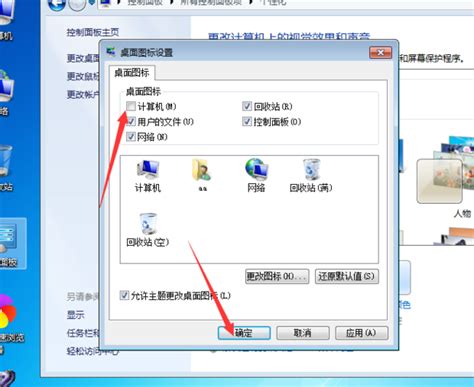 Win7桌面回收站图标神秘失踪?快速找回攻略!资讯攻略12-11
Win7桌面回收站图标神秘失踪?快速找回攻略!资讯攻略12-11